Te întâlnești în continuare cu un „iTunes nu s-a putut conecta la acest iPhone. A apărut o eroare necunoscută (0xE80000A)” din Windows? Citiți în continuare pentru a afla de ce se întâmplă acest lucru și ce puteți face pentru a stabili o conexiune adecvată între software-ul iTunes și iPhone.
Codul de eroare al iTunes 0xE80000A poate apărea în timpul conectării unui iPhone la un computer Windows din mai multe motive. De exemplu, ar putea fi o instanță greșită a aplicației iTunes, permisiuni iPhone corupte sau chiar un cablu Lightning uzat. O eroare similară poate apărea și la conectarea unui iPad sau iPod touch.
Utilizați următoarele sfaturi de depanare pentru a remedia eroarea 0xE80000A în iTunes pe Windows 10 și 11.
Reporniți Apple Mobile Device Service
iTunes folosește un proces de fundal numit „Apple Mobile Device Service” pentru a interacționa cu dispozitivele Apple pe care le conectați la computerul Windows. Repornirea acestuia este o modalitate rapidă de a elimina erorile aleatorii care au ca rezultat eroarea 0xE80000A. Pentru a face asta:
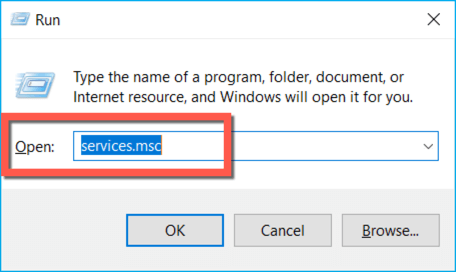
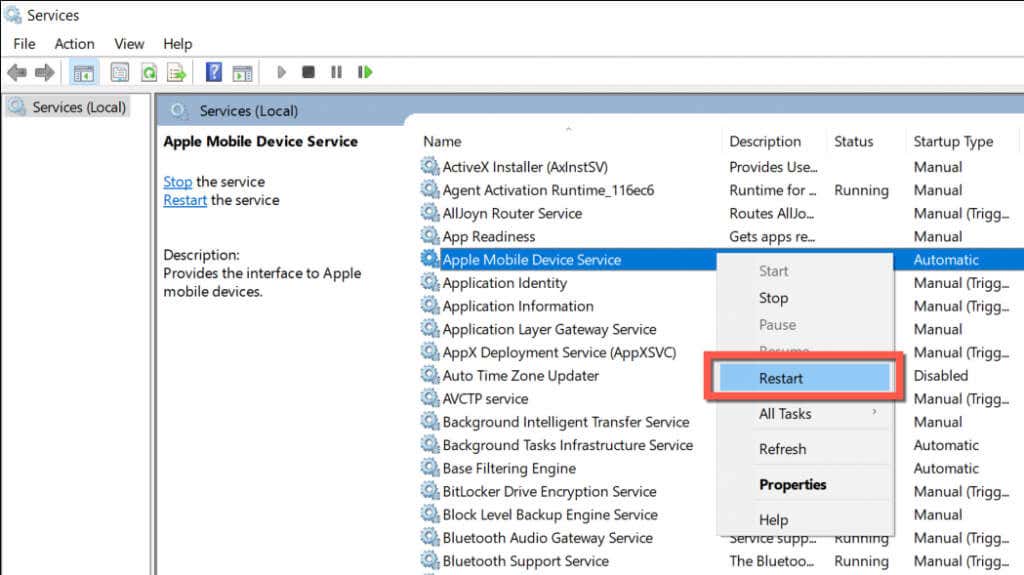
Închideți complet și relansați iTunes
O altă modalitate de a remedia eroarea iTunes 0xE80000A este să închideți forțat și să relansați iTunes. Pentru a face asta:
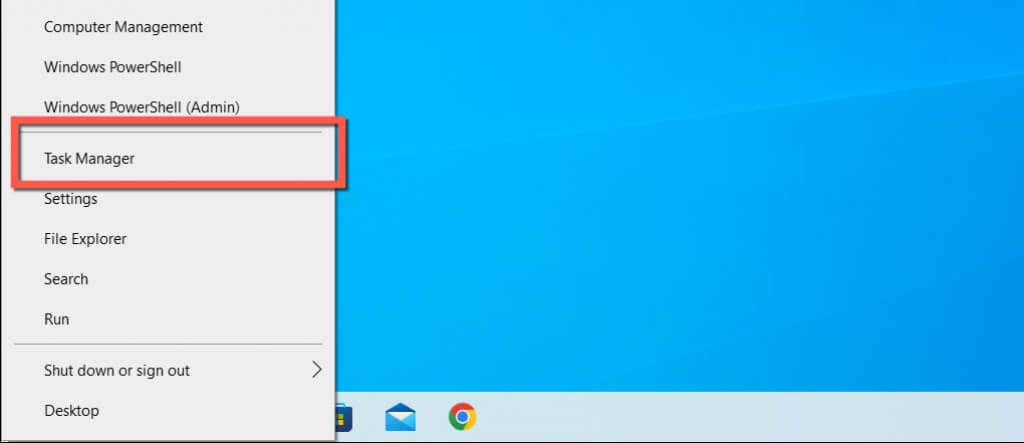
- În fila Procese, faceți clic dreapta pe iTunesși selectațiÎncheiere activitate.
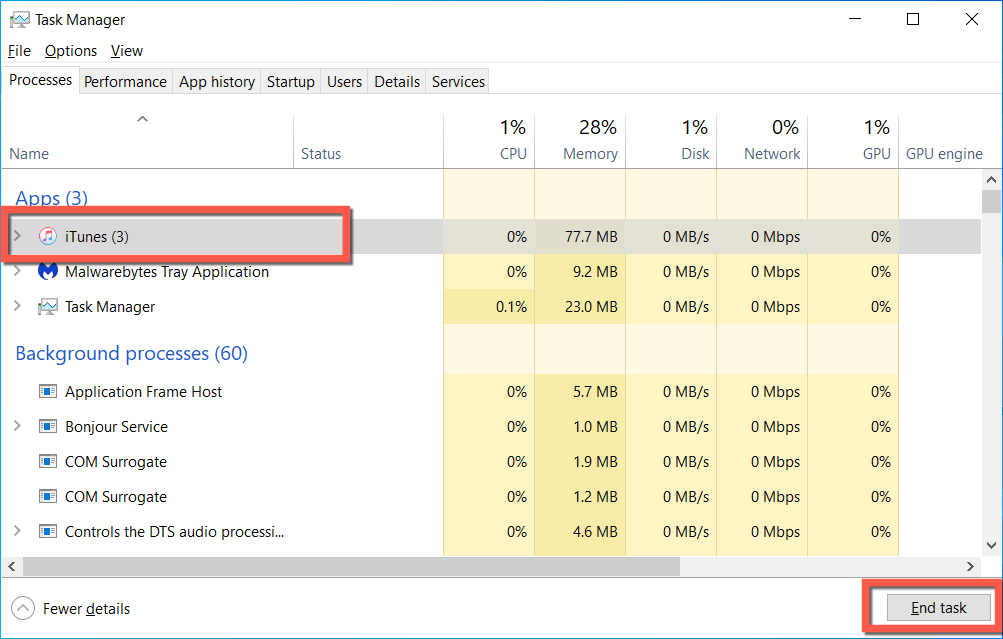
Reparați iTunes la setările implicite
Dacă utilizați versiunea iTunes Store Microsoft, încercați să o resetați la setările implicite. Cu toate acestea, acest lucru vă poate face să pierdeți diferite forme de date, de exemplu, descărcări Apple Music. Backup-urile iPhone-ului dvs. nu vor fi afectate. Daca vrei sa mergi inainte:.
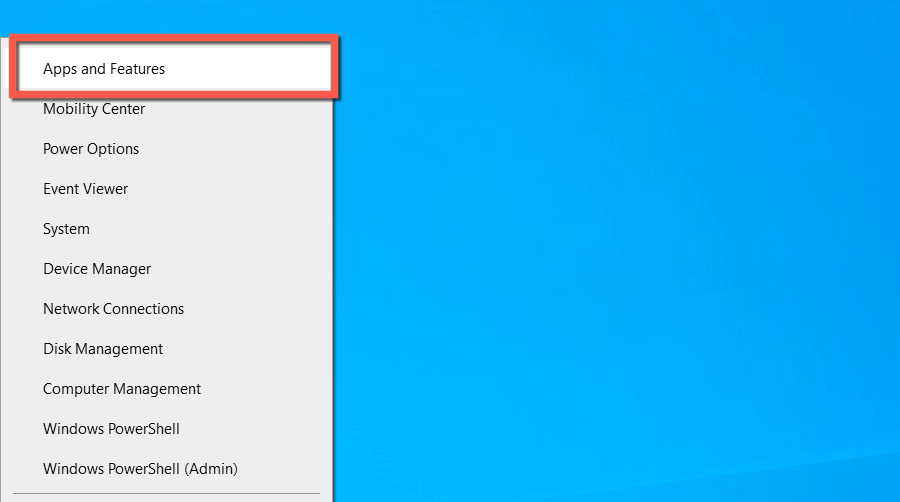
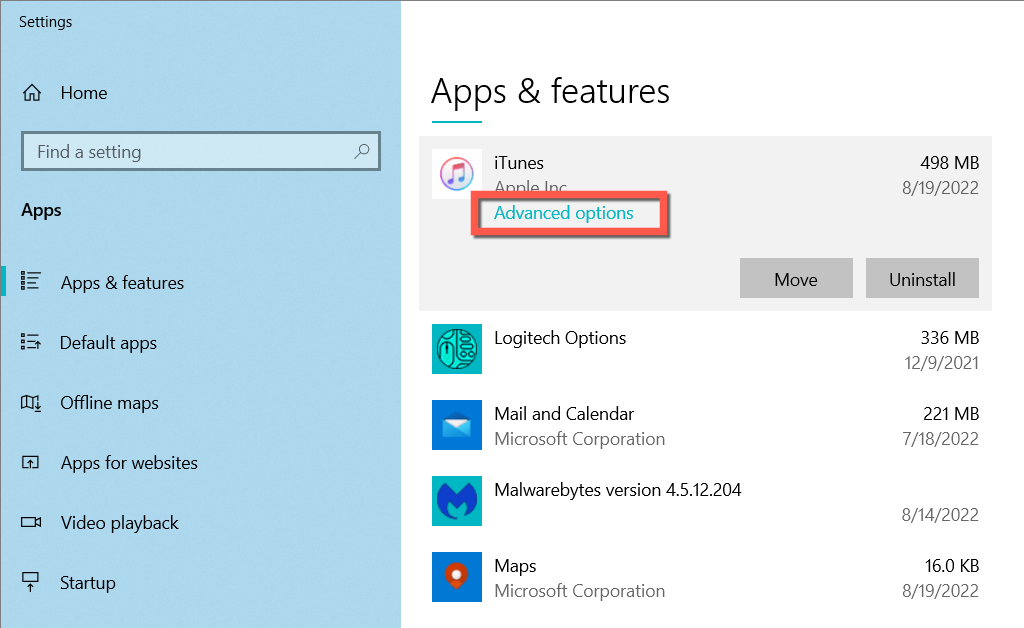
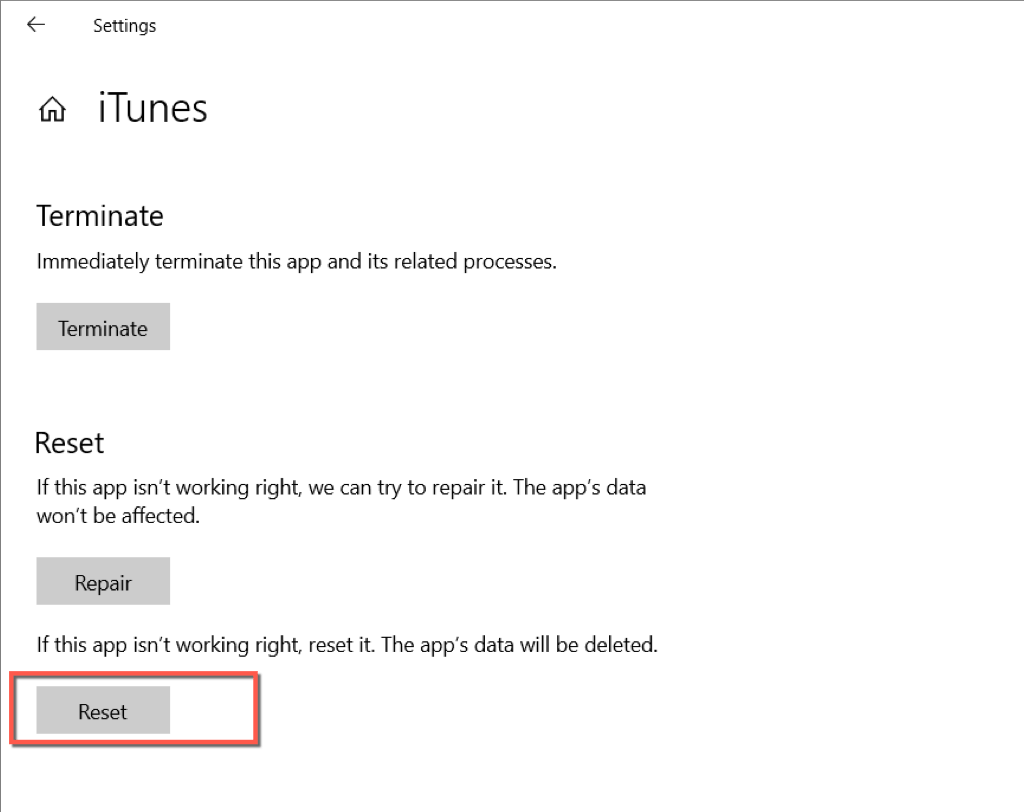
Rulați iTunes ca administrator
Rularea iTunes ca administrator poate rezolva o mulțime de erori și alte probleme cu aplicația. Pentru a face acest lucru, căutați iTunes înmeniul Startși selectațiRunca administrator.
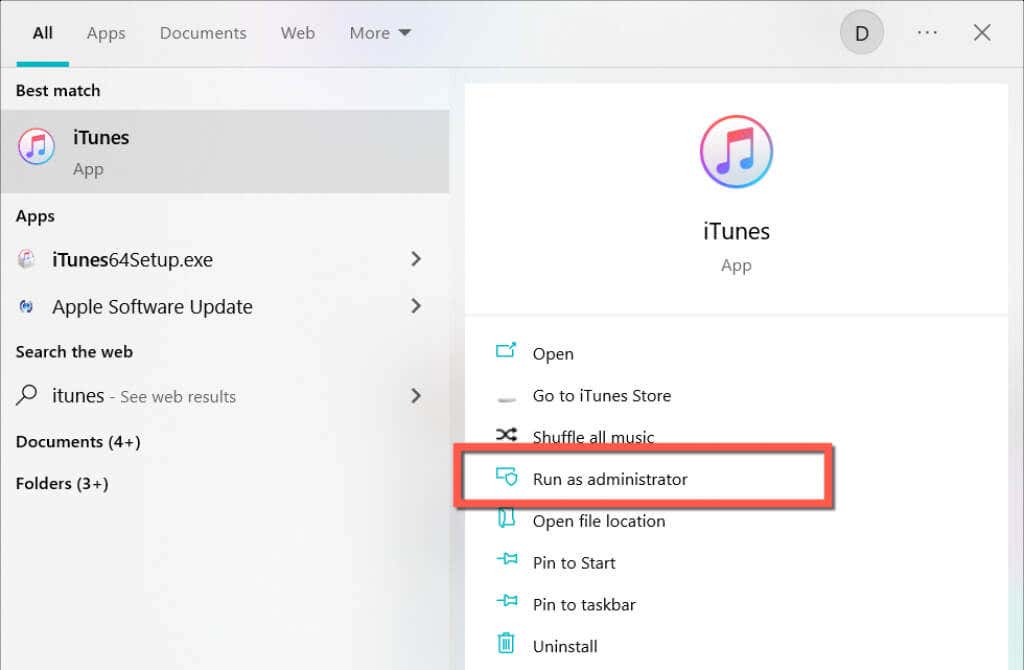
Dacă se remediază eroarea 0xE80000A, luați în considerare configurarea iTunes pentru a se lansa întotdeauna cu privilegii administrative.
Reporniți computerul Windows
Dacă sfaturile de mai sus nu au ajutat, încercați să reporniți computerul. Acest lucru ar trebui să scape de problemele minore de conectivitate care împiedică iPhone-ul tău să comunice cu iTunes. Pentru a face acest lucru, deschideți meniul Startși selectați Pornire>Reporniți.
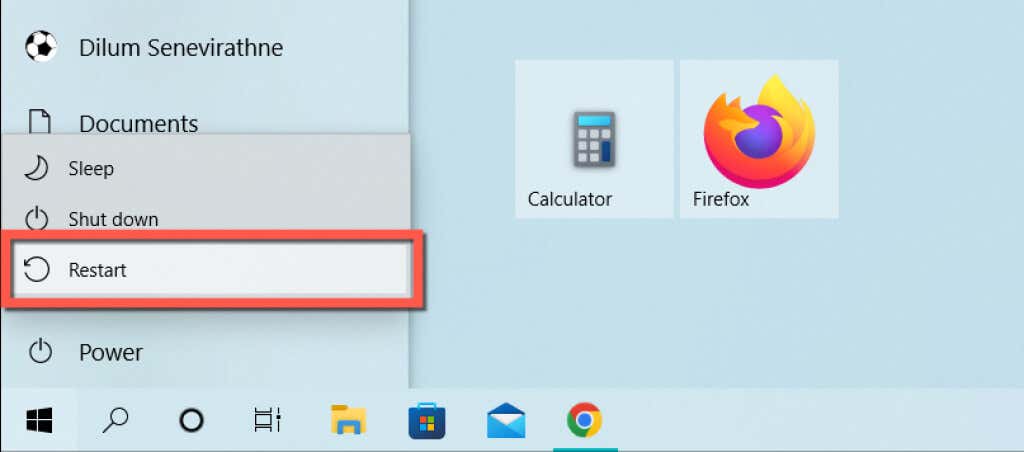
Schimbați porturile și cablul USB
Porturile USB defectuoase sau deteriorate duc și la erori iTunes, așa că încercați să vă conectați iPhone-ul la un alt port de pe computer. Evitați hub-urile USB, deoarece nu oferă suficientă energie dispozitivelor și cauzează probleme suplimentare.
În timp ce sunteți la asta, examinați îndeaproape cablul Lightning al iPhone-ului și asigurați-vă că nu este răsucit, uzat sau rupt. Folosiți un alt Lightning sau cablu USB certificat MFi de la terți și verificați dacă asta face diferența.

În plus, vă recomandăm să verificați și să curățați portul Lightning de pe iPhone de orice praf sau scame. Aerul comprimat (nu lipiți duza cutiei în interior) sau o periuță interdentară vă pot ajuta.
Resetați dosarul de blocare din iTunes
Dacă eroarea iTunes 0xe80000A persistă, redenumiți folderul care stochează informațiile de autentificare și certificatele de securitate ale dispozitivelor Apple pe computer. Acest lucru obligă iTunes să recreeze un folder nou și ajută la excluderea problemelor de corupție. Pentru a face asta:
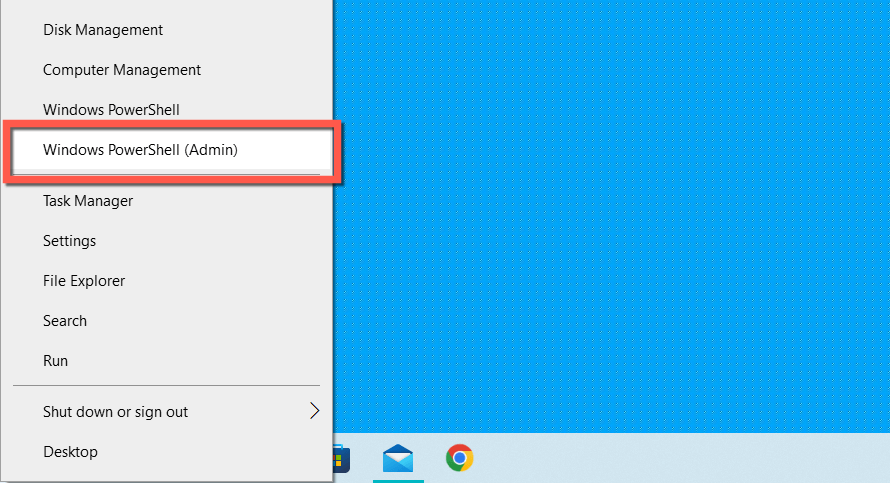
renC:\ProgramData\Apple\LockdownLockdown.old
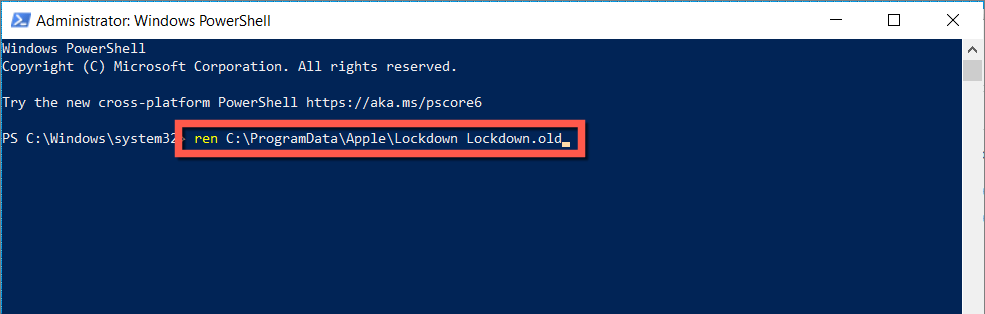
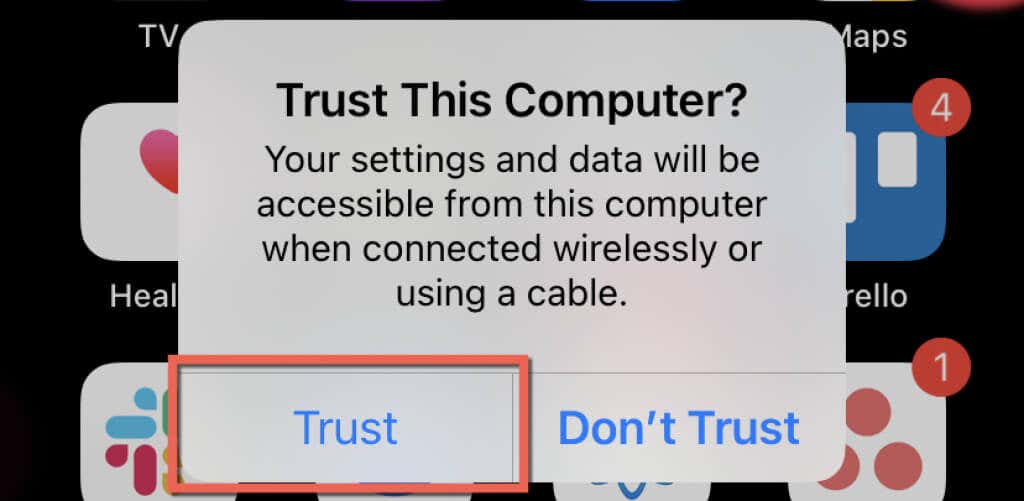
Notă: dacă resetarea folderului LockDown duce la o eroare iTunes 0xE8000003, revedeți secțiunea relevantă de mai sus și resetați iTunes. Dacă utilizați versiunea iTunes non-Microsoft Store, trebuie să reinstalați aplicația (mai multe despre asta mai jos).
Resetați setările pentru locație și confidențialitate
Permisiunile de încredere învechite în iOS au ca rezultat eroarea 0xE80000A iTunes. Pentru a le șterge:
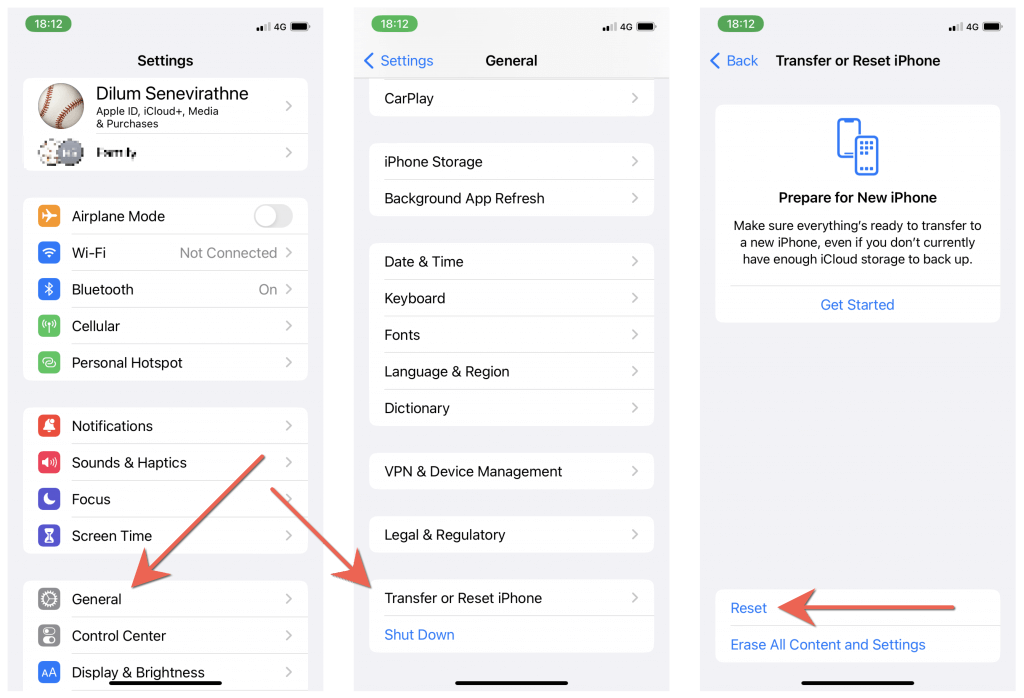
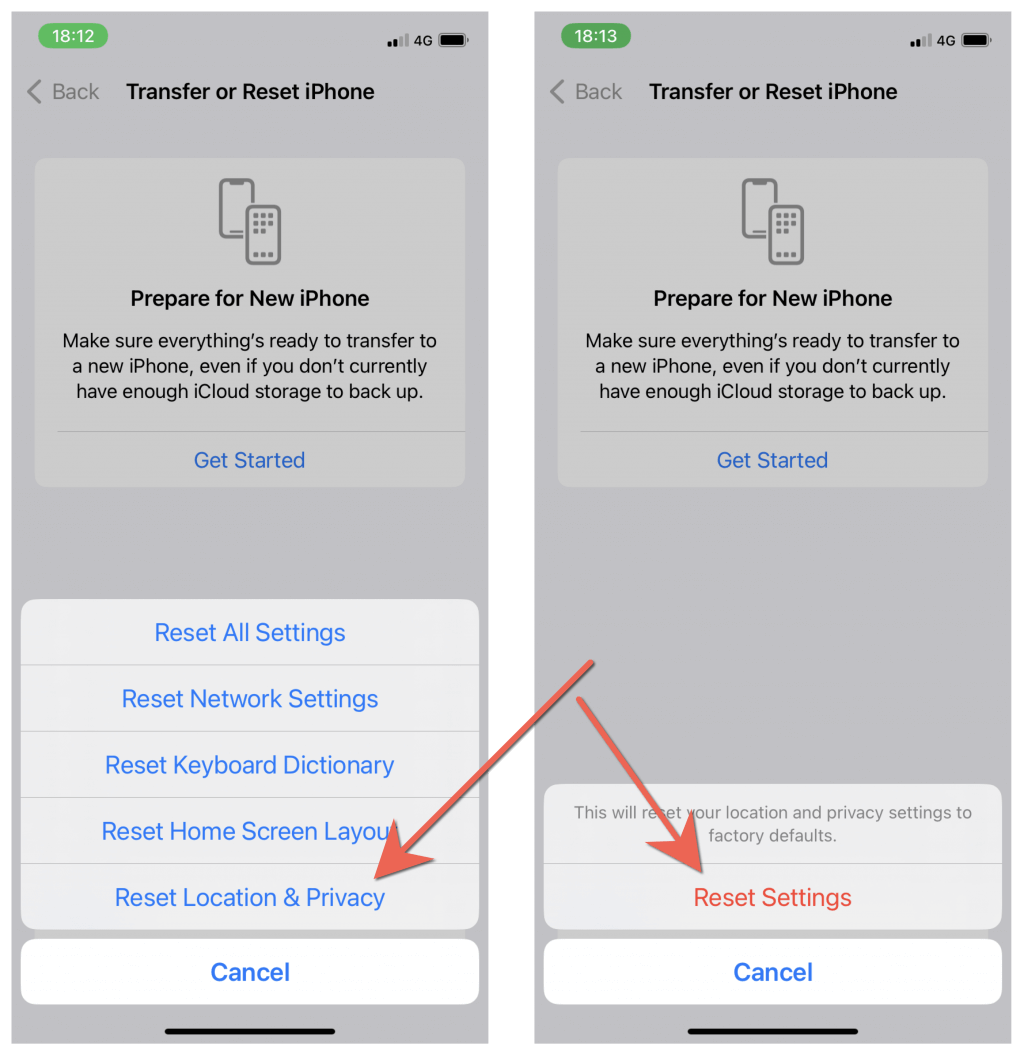
Dezactivați software-ul antivirus de la terți
Dacă aveți un software de securitate terță parte instalat pe computer, întrerupeți pentru scurt timp toată protecția și verificați dacă acest lucru ajută iTunes să se conecteze la iPhone. Dacă da, trebuie să utilizați lista de permisiuni a programului pentru a împiedica semnalarea iTunes ca o amenințare de securitate.
Actualizați la cea mai recentă versiune de iTunes
Actualizarea iTunes la cea mai recentă versiune este cea mai bună modalitate de a rezolva erori persistente, erori și incompatibilități care duc la eroarea 0XE80000A. Procesul diferă în funcție de dacă utilizați Microsoft Store sau versiunea standard a iTunes.
Actualizați versiunea Microsoft Store a iTunes
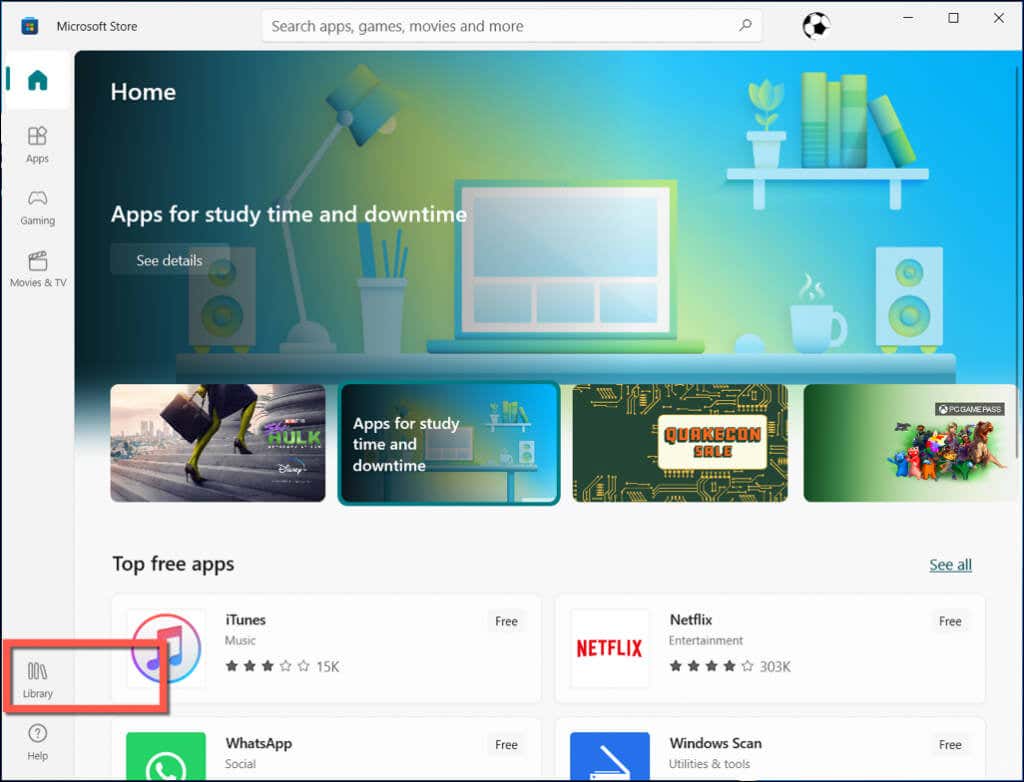
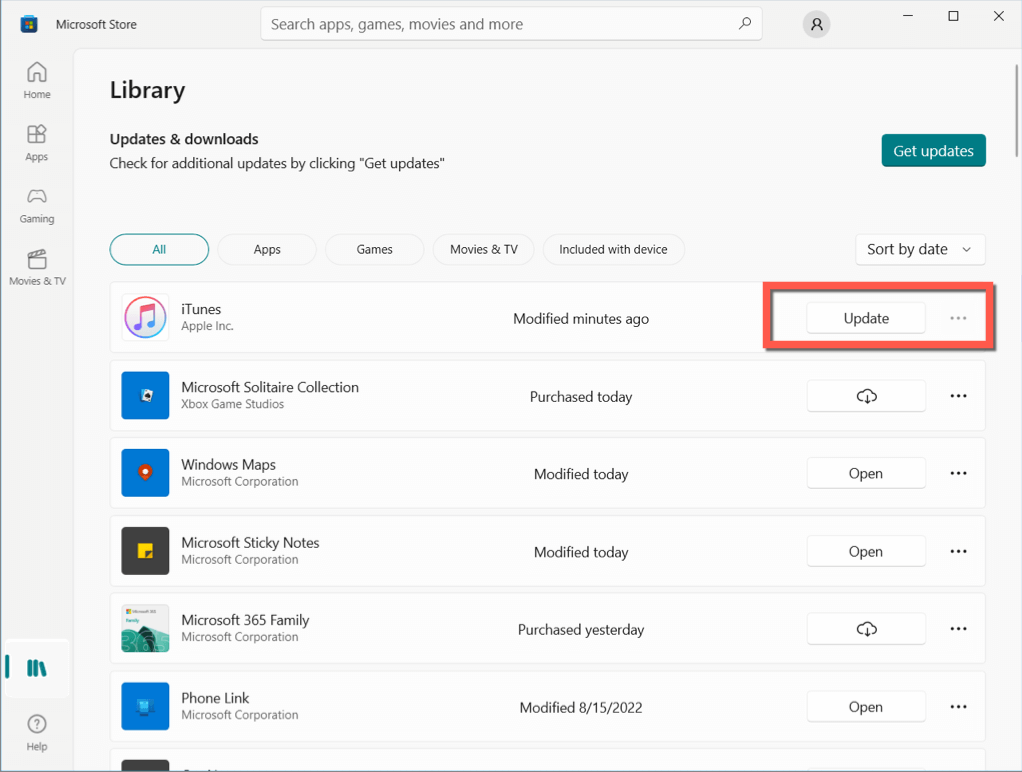
Actualizați versiunea standard a iTunes
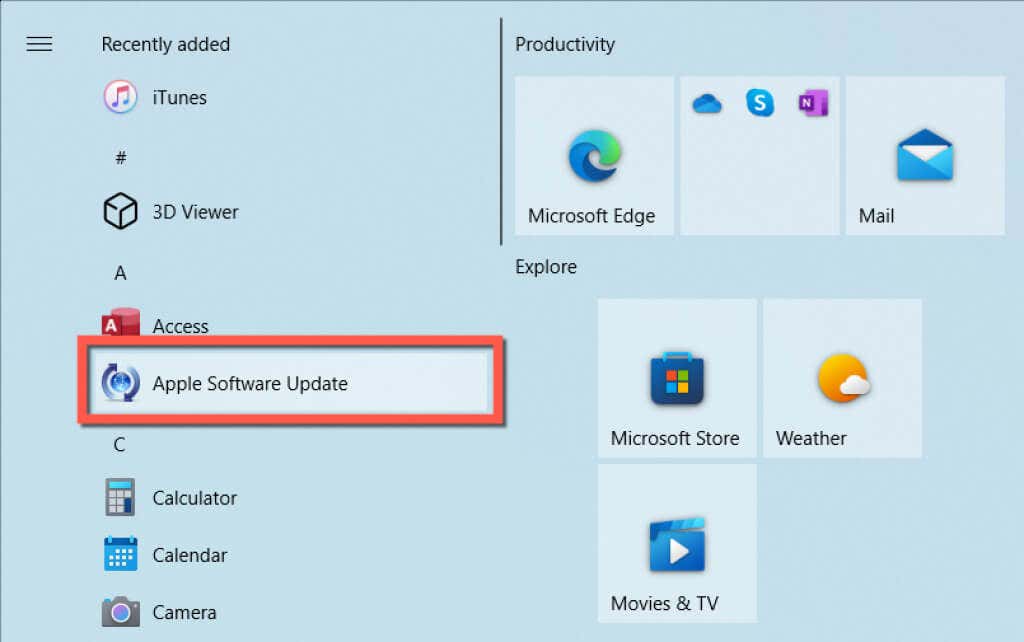
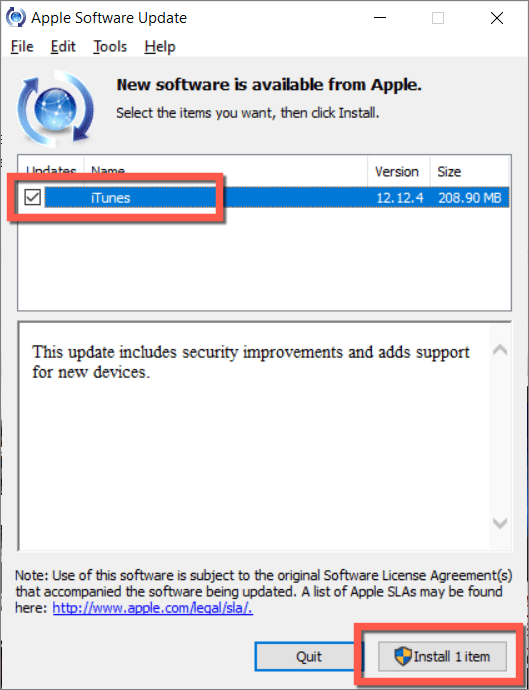
Actualizați Windows și iOS
Continuați prin instalarea celor mai recente actualizări ale sistemelor de operare Windows și iOS.
Actualizați Windows
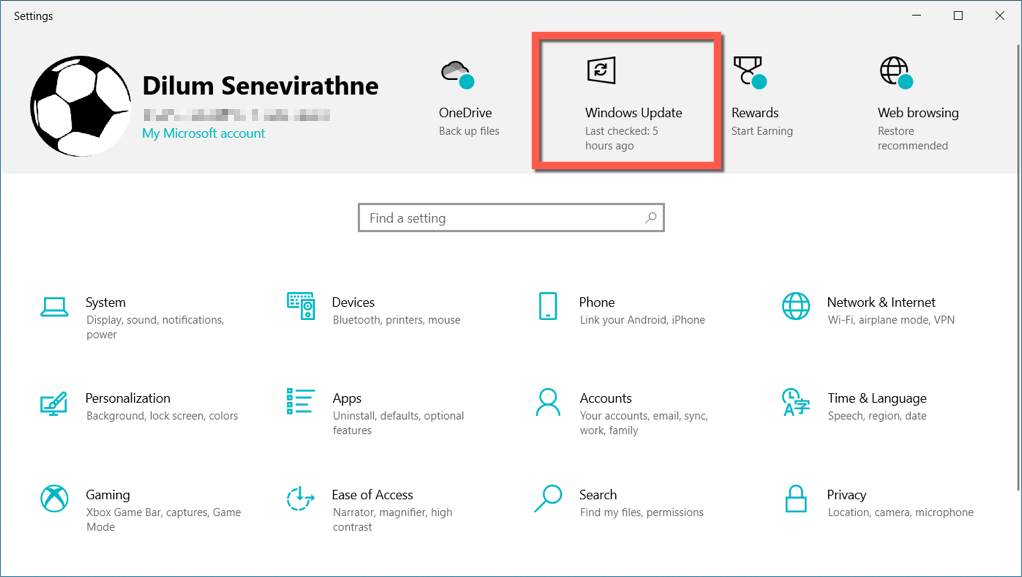
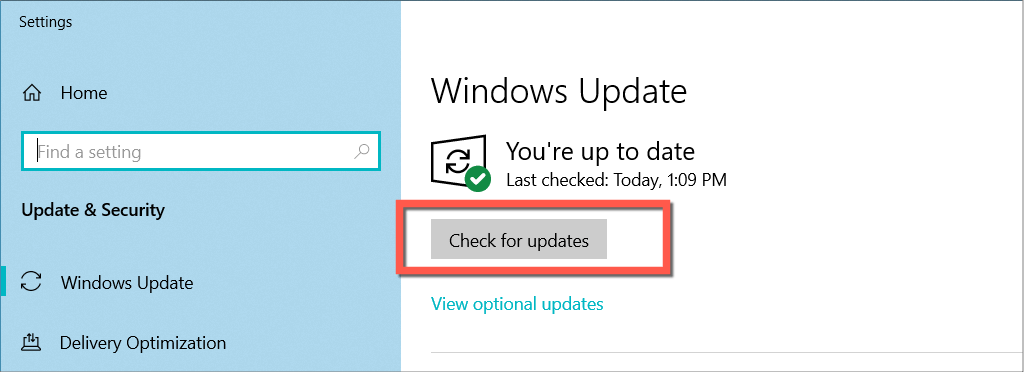
Notă: selectați opțiunea Afișați actualizările opționale, extindeți Actualizări de driverși instalați toate actualizările de drivere de dispozitive mobile în așteptare.
Actualizați iOS
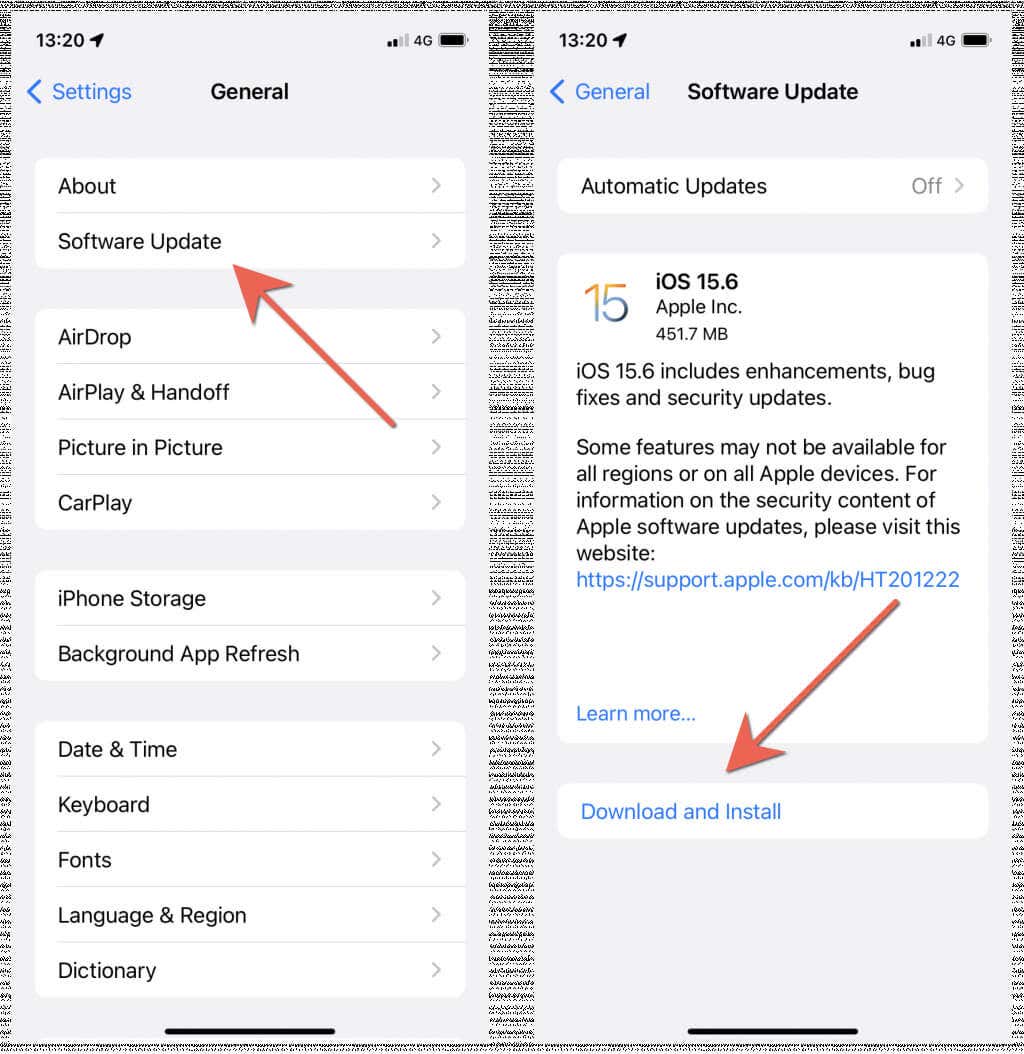
Dezinstalați și reinstalați iTunes
Dacă niciuna dintre remediile de mai sus nu ajută, este posibil să aveți de-a face cu o instalare iTunes coruptă pe care doar reinstalarea programului o poate rezolva. Nu veți pierde nicio copie de rezervă pentru iPhone în timpul procesului.
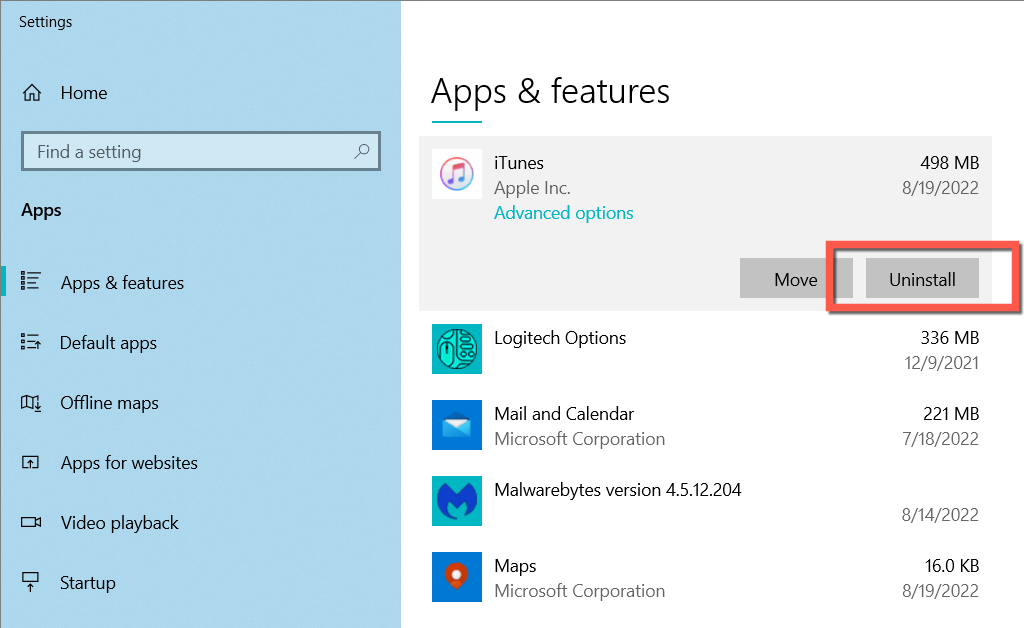
Eroarea iTunes 0xE80000A remediată
În ciuda naturii sale criptice, eroarea iTunes 0xE80000A este destul de simplu de rezolvat. Doar parcurgeți soluțiile de mai sus și ar trebui să vă puteți conecta iPhone-ul cu succes la computer. De asemenea, păstrați iTunes, Windows și iOS la zi pentru a minimiza șansele de a întâlni erori similare în viitor..
.